El problema de 'Skype no puede conectar Mac'podría significar la perdición de su próxima entrevista de trabajo, llamada importante o conferencia para un usuario de Mac. Algunos usuarios que instalaron la aplicación de navegador recién creada terminaron con un error traicionero que interrumpió la conectividad. Los problemas difieren, pero es posible que se congele durante la conexión o no muestre su estado.
Desde el principio, debe instalar el complemento web de Skype para realizar o recibir llamadas y verificar la compatibilidad del navegador. Afortunadamente, estás en el mismo barco que muchos otros usuarios que sorprendieron en el mundo de Skype, lo que obligó al proveedor de servicios a buscar y publicar instrucciones de primeros auxilios rápidamente.
Examine nuestra guía para luchar contra la desconexión de Skype en conjunto con los conocimientos de expertos y expertos de Skype.
Contenido: Parte 1. Reinstalación: el consejo de Skype para los usuarios de Mac para corregir el errorParte 2. Modifique la configuración y los permisos de audio / video de Skype para corregir el errorParte 3. Otras opciones para reparar Skype no se puede conectar a MacParte 4. Conclusión
La gente también leyó:Qué hacer cuando Mac Wi-Fi está conectado pero no hay InternetQué hacer cuando no puede conectarse a la tienda de aplicaciones Mac
Parte 1. Reinstalación: el consejo de Skype para los usuarios de Mac para corregir el error
Opción n. ° 1, manera fácil y decisiva: reinstalar con el desinstalador de Mac Cleaner
Si no puede iniciar sesión o usar Skype en línea en su Mac, no intente desinstalar el programa manualmente para solucionar el problema. Esto deja fragmentos del programa como cachés y archivos temporales. Los restos de una aplicación purgada abren una nueva lata de gusanos debido a problemas de compatibilidad.
Empuñar iMyMac PowerMyMacDesinstalador de Skype para reinstalar Skype, incluyendo versiones anteriores junto con vestigios. Skype aconseja a los usuarios que prueben este método sobre todo. Arrastrar y soltar en la papelera hace que el problema persista después de instalar la última versión de Skype.
Tenga en cuenta que la carpeta Biblioteca está oculta en Mac OS X v10.7 Lion o posterior de forma predeterminada. Viene con una prueba gratuita para que pueda invocarlo para una solución rápida como esta sin pagar en el clavo. Borrar el programa evita por completo problemas de compatibilidad o rendimiento asociados con otro software.
Muchos casos reportados no auguran nada bueno con la ejecución de Skype en High Sierra. Puede causar bloqueos frecuentes o inhibir llamadas si ejecuta esta versión de macOS. Los problemas perennes han obligado a los usuarios a desinstalar Skype y recurrir a herramientas de comunicación alternativas.
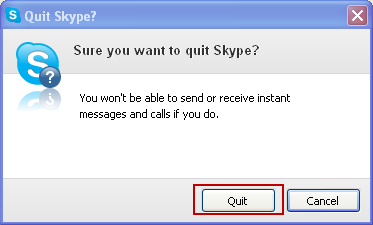
Opción n. ° 2 Instalar arrastrando y soltando: un error costoso
- Salga de Skype eligiendo Skype> Salir de Skype.
- Haz clic en la carpeta Aplicaciones y tira tu versión de Skype a la Papelera.
- A continuación, abrir ~ / Biblioteca / Soporte de aplicaciones * y tira el directorio de Skype a la papelera. El icono ~ representa su carpeta de inicio. Para localizarlo, inicie Finder, en la barra de menú, elija Ir> Inicio.
Importante: si desea conservar el historial de llamadas y chat, omita este paso.
- Abierto ~ / Library / Preferences y tire com.skype.skype.plist a la Papelera.
- Inicie Finder e ingrese "Skype" en la función de búsqueda.
Descarga todos los resultados reubicados en la papelera.
- Presione Ctrl + icono de papelera y elija Vaciar Papelera.
- Reinicia tu Mac.
- Descargue e instale la versión más reciente de Skype.
Parte 2. Modifique la configuración y los permisos de audio / video de Skype para corregir el error
Inspeccionar la configuración y los permisos de audio de Skype
Si no puede escuchar a la persona que llama en Skype, verifique que otras raíces del audio funcionen normalmente. Simplemente abra un archivo para escucharlo. En caso de un problema de reproducción en Skype y no pueda escuchar a la otra persona, confirme que Skype se vincule a sus parlantes o micrófono.
- Inicie Skype y toque el otro para desentrañar el menú principal. A continuación, dirígete a Herramientas> Configuración de audio y video.
- Con la configuración abierta, verifique el indicador de volumen debajo del micrófono mientras habla para ver cómo se eleva la linterna.
- Si el micrófono no funciona en Skype, elija el menú cerca del micrófono y explore las opciones.
- Luego, confirme que el micrófono esté conectado, encendido y alimentado por batería para las versiones inalámbricas. Finalmente, desconectar el micrófono y luego vuelva a enchufar.
- Para probar la acústica en Skype y asegurarse de que utiliza los altavoces adecuados, elija una prueba de audio de la Ponentes Debe capturar el sonido en sus altavoces y auriculares.
- Intente subir el volumen al máximo para altavoces o auriculares.
- Si el volumen está bien, verifique el menú cerca de Altavoces y busque otra opción para probar y luego reproducir el sonido de muestra de nuevo.
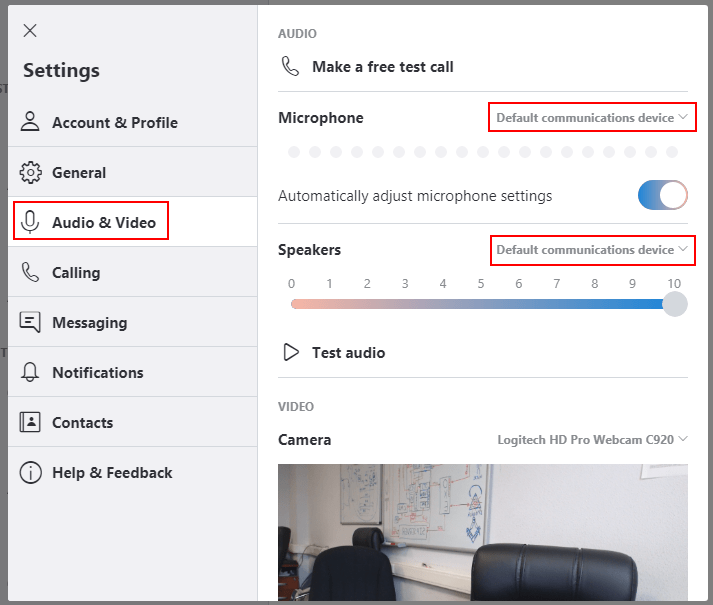
Verifique la configuración y los permisos de video de Skype
Los defectos que afecten a la forma en que Skype transmite a la cámara pueden causar apagones de video en Skype. Si el video de Skype se convierte en una barrera de comunicación, haga clic en la configuración de video a través del menú Herramientas> Configuración de audio y video o toque la tecla Alt.
Debe acceder a una imagen en el cuadro para una cámara web configurada correctamente.
- Intenta desconectar y luego vuelva a conectar la cámara web para versiones externas.
- Asegúrese de que no haya ningún obstáculo físico que interfiera con la cámara.
- Use el conjunto de opciones a la derecha de la sección Cámara en la configuración para elegir una diferente si posee más de una.
Parte 3. Otras opciones para reparar Skype no se puede conectar a Mac
Los bloqueos intermitentes de OS X, la incompatibilidad con High Sierra y las preocupaciones por la privacidad han provocado un éxodo de Skype hacia otras herramientas de comunicación.
web WhatsApp
Este es un sustituto gratuito de Skype con cifrado de extremo a extremo y se ejecuta en una plataforma móvil o de escritorio. No es necesario suscribirse o crear una cuenta en línea, solo obtenga su número de teléfono para comenzar. Es bastante fácil de usar y menos propenso a problemas técnicos asociados con Skype.
Viber/Whatspp
Viber le permite hacer llamadas de voz o video gratis en Mac sin perder un sonido. También admite llamadas a través de un número de teléfono móvil, lo que lo hace conveniente en un mundo impulsado por celulares. Es una opción adecuada para los usuarios que desterran a Skype por una alternativa más simple.
Talky
Talky es un chat centrado en el navegador que, en teoría, es un servicio web sin la instalación de software. Puede configurar sin esfuerzo una conferencia de chat con hasta quince participantes. Tiene un gran impacto para la comunicación colaborativa sin gastos generales.
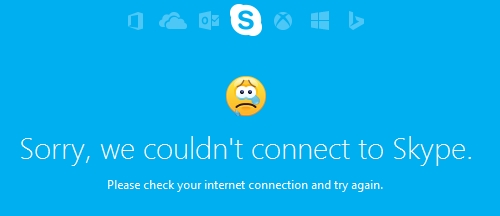
Parte 4. Conclusión
Cuando Skype no puede conectarse en Mac, el problema acaparó los titulares, el ingeniero de la compañía se retiró al frente del carbón y propuso dos soluciones. Puede desinstalar y reinstalar o suspender el firewall antivirus antes de ejecutar Skype.
La mayoría de los usuarios han invocado una herramienta diseñada con precisión para borrar todos los rastros del programa y evitar errores en futuras instalaciones. Siempre busque actualizaciones para evitar conflictos de software. Las nuevas versiones de aplicaciones similares a Skype también podrían desencadenar el error. Otro error es instalar incorrectamente el complemento web de Skype.
¿Solucionamos tu problema? Cualquiera sea el resultado, estamos dispuestos a compartir más información a través de nuestro foro de discusión a continuación.



